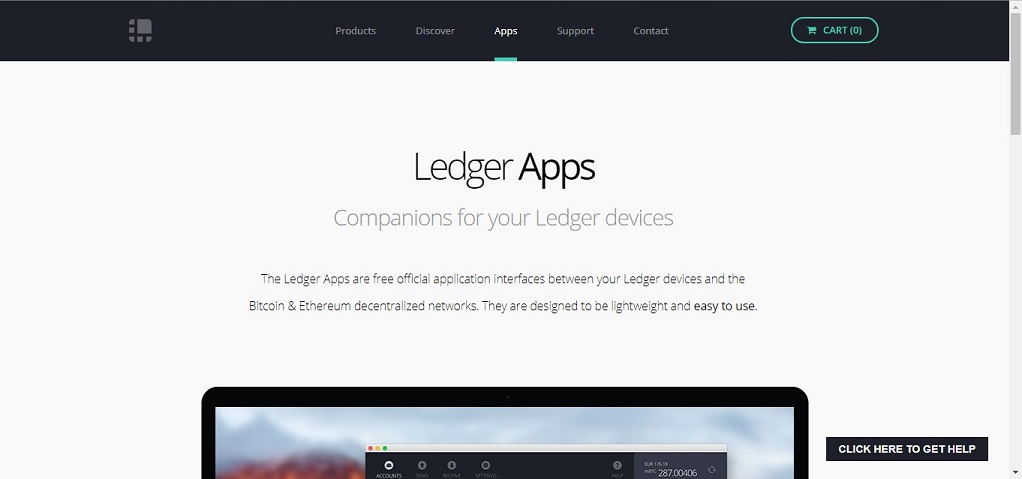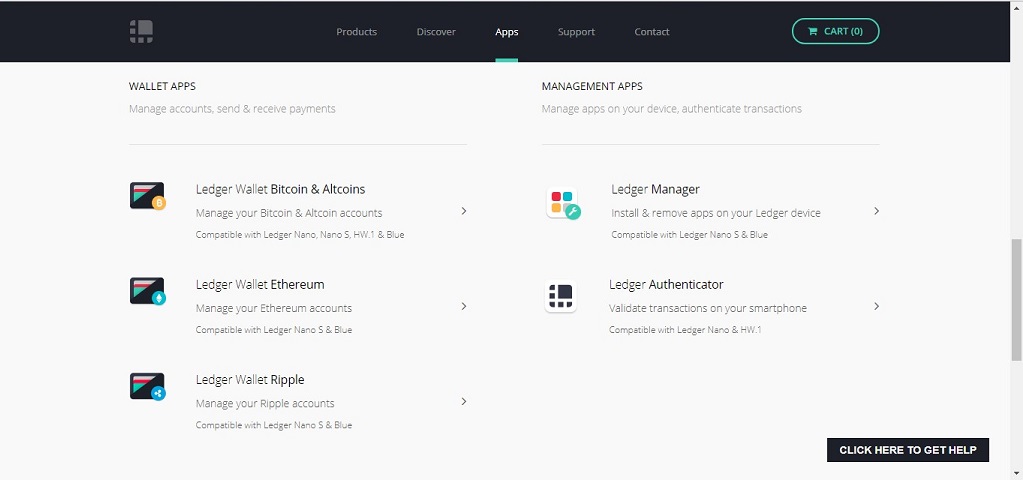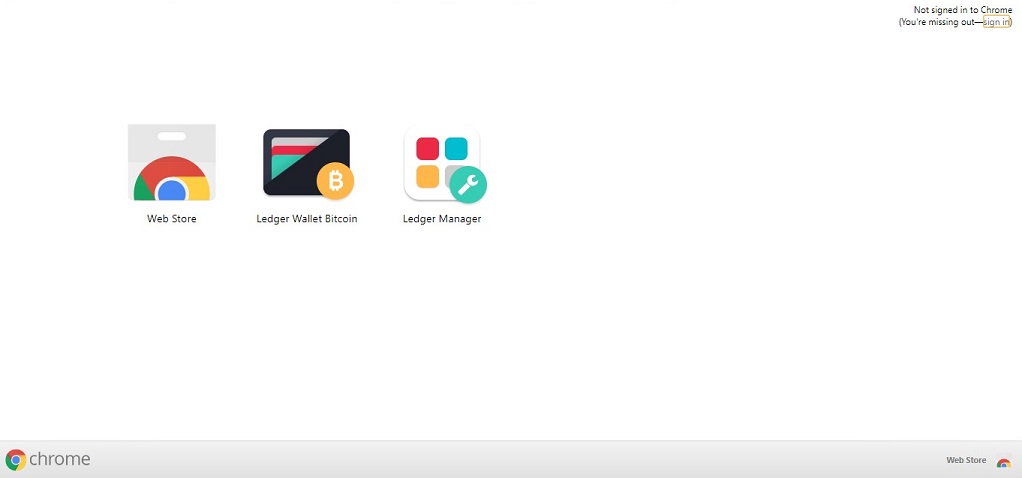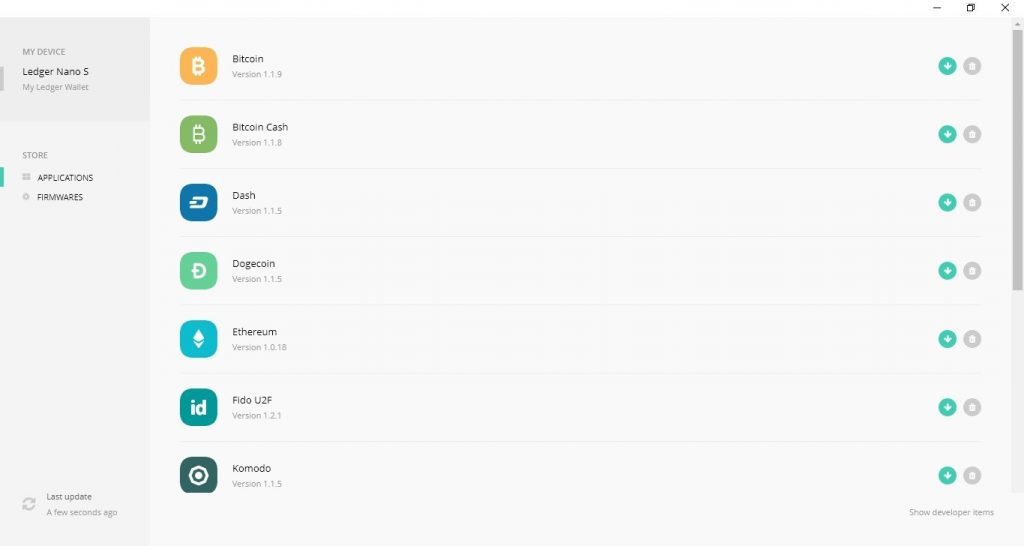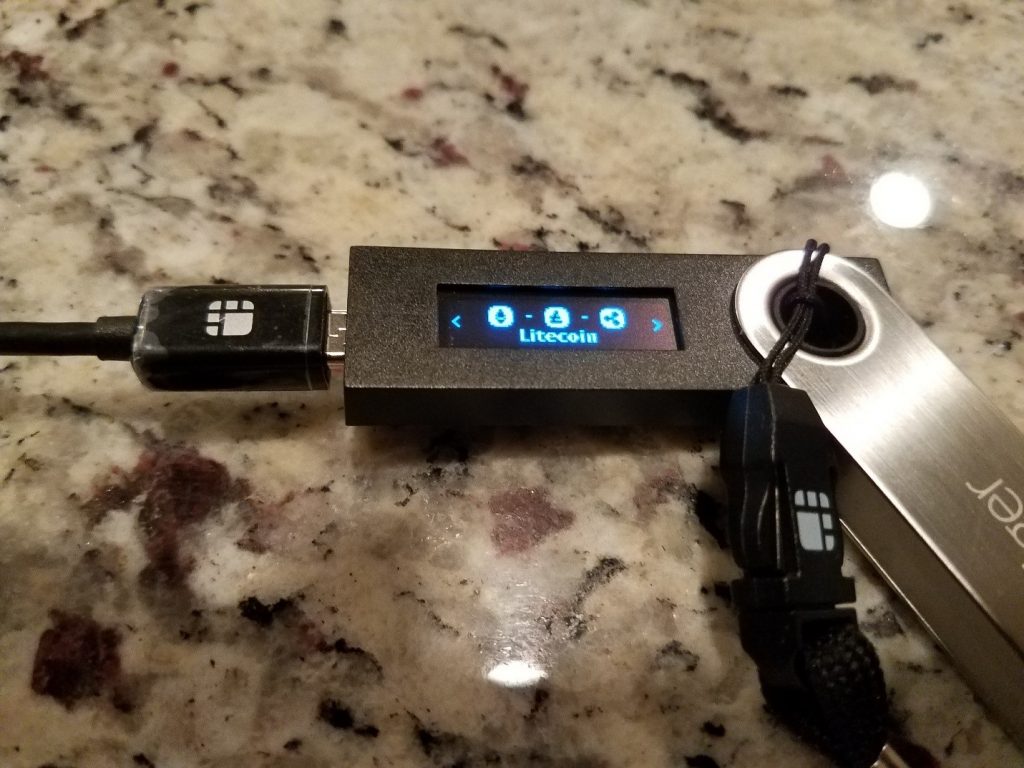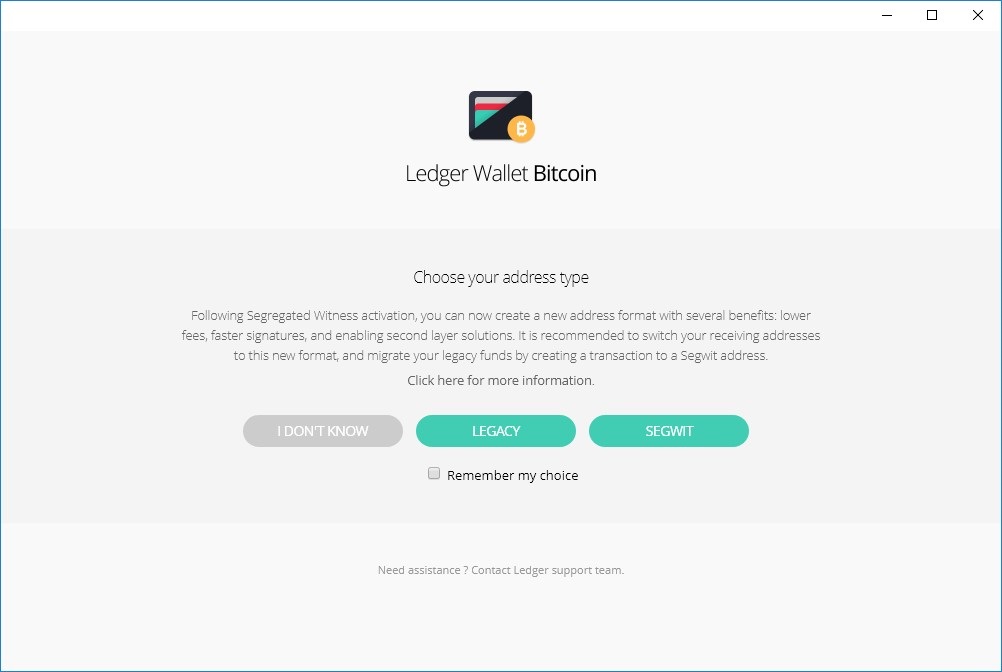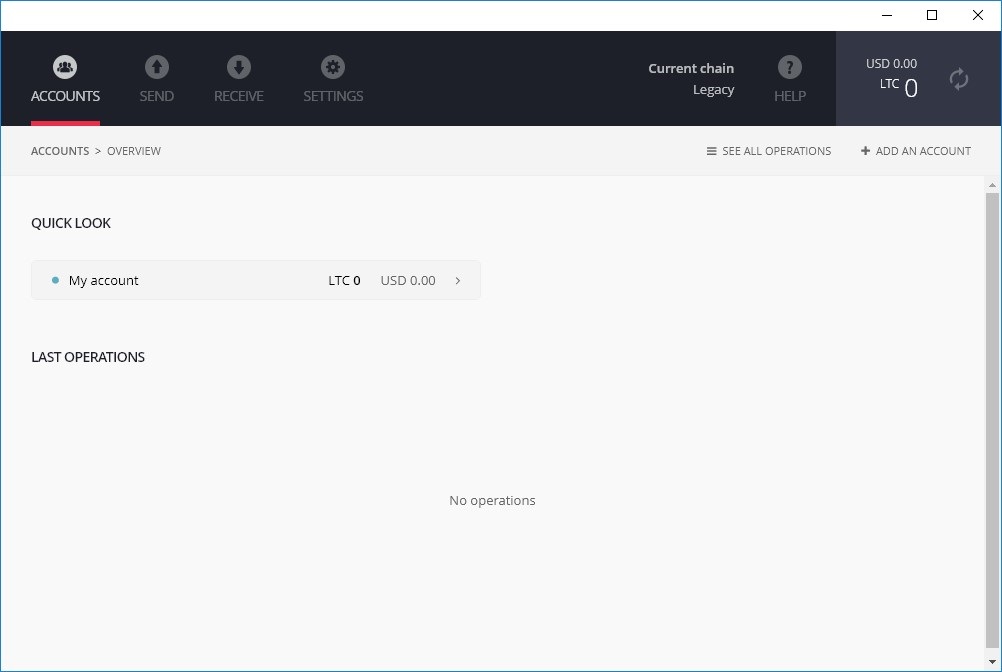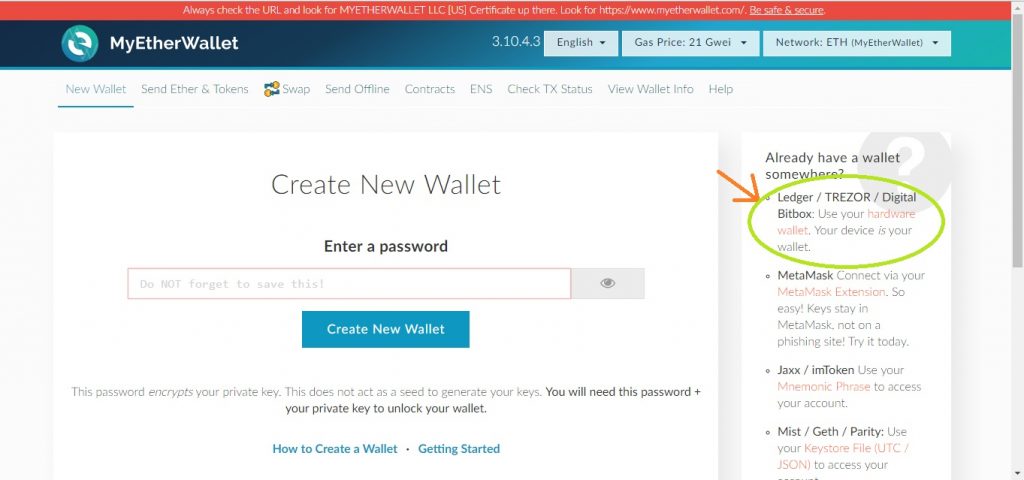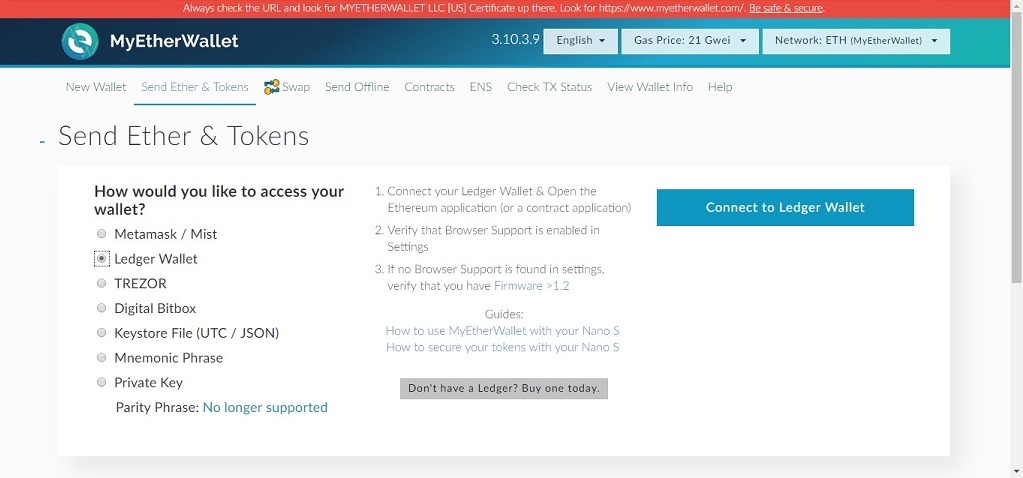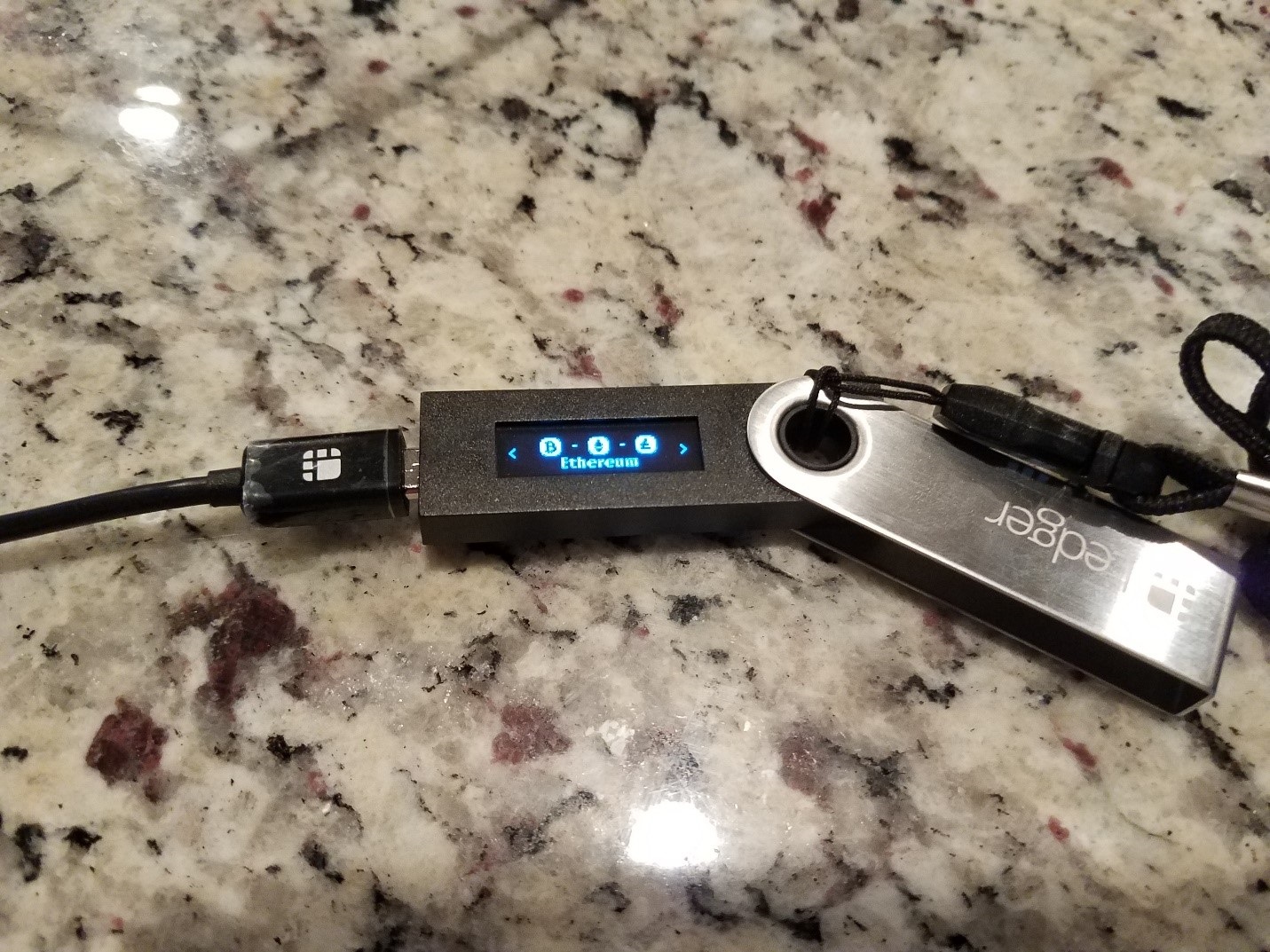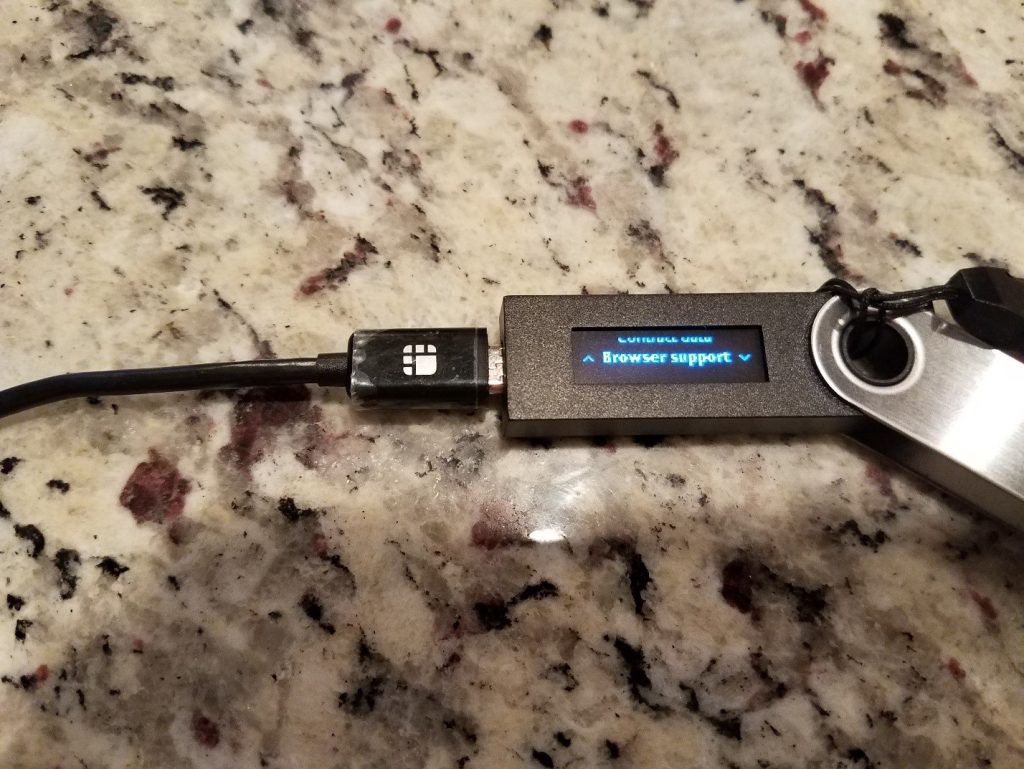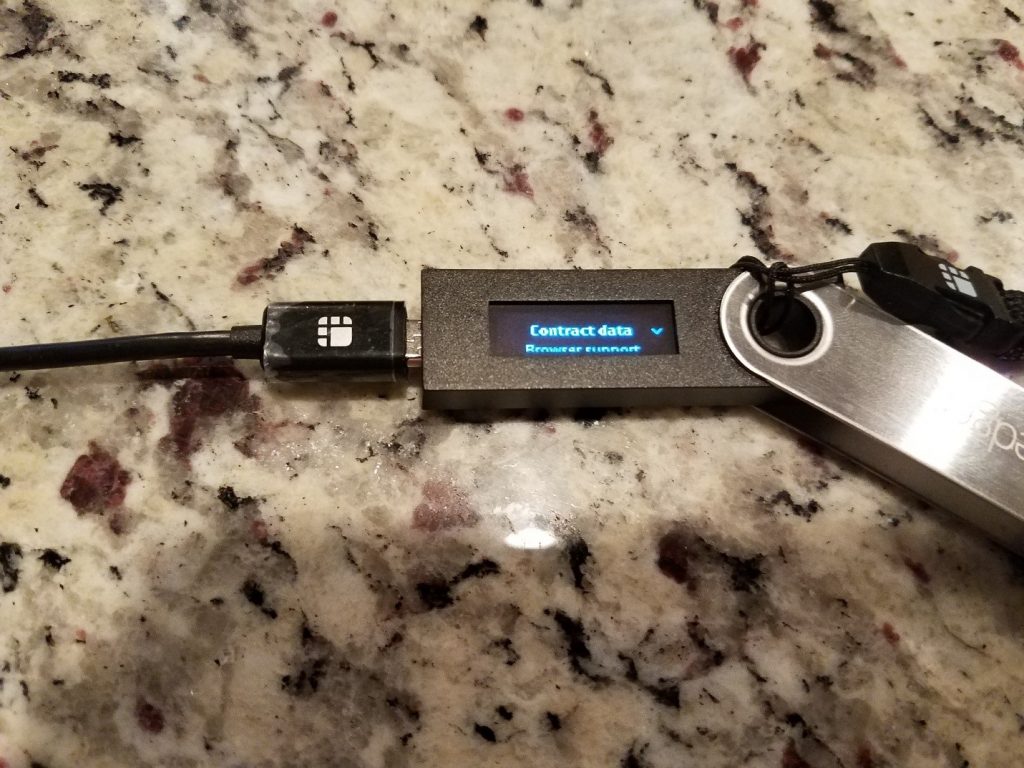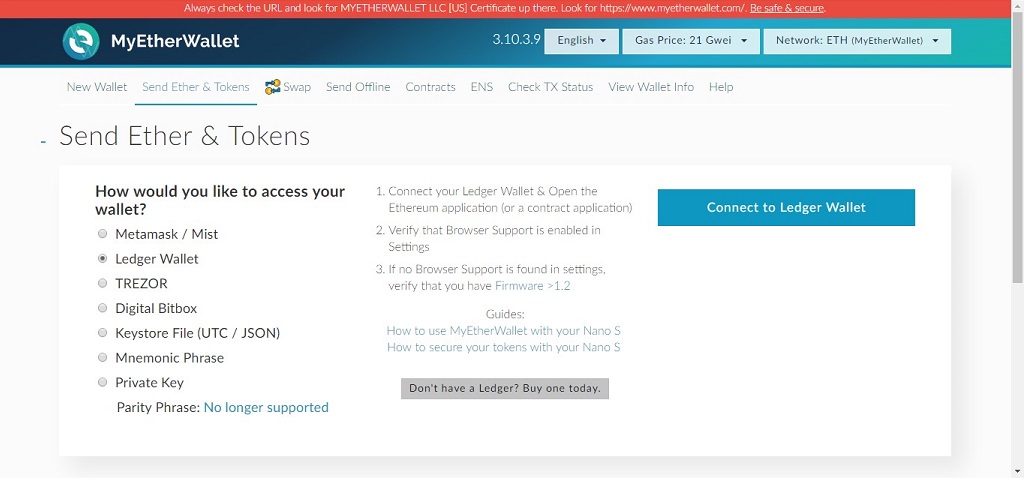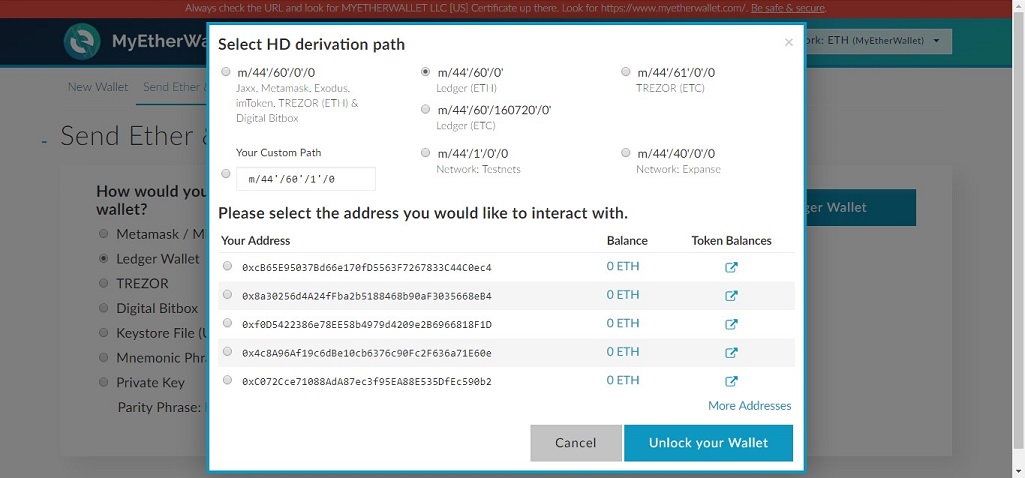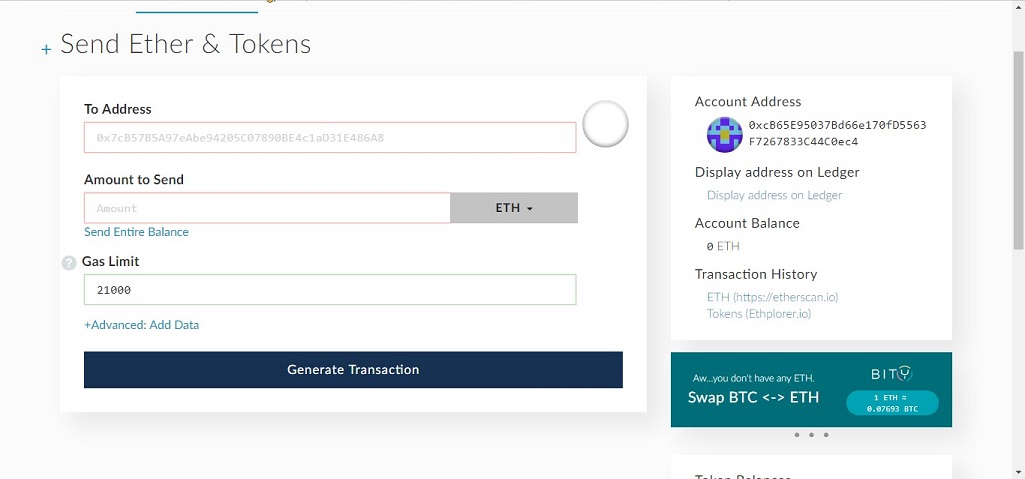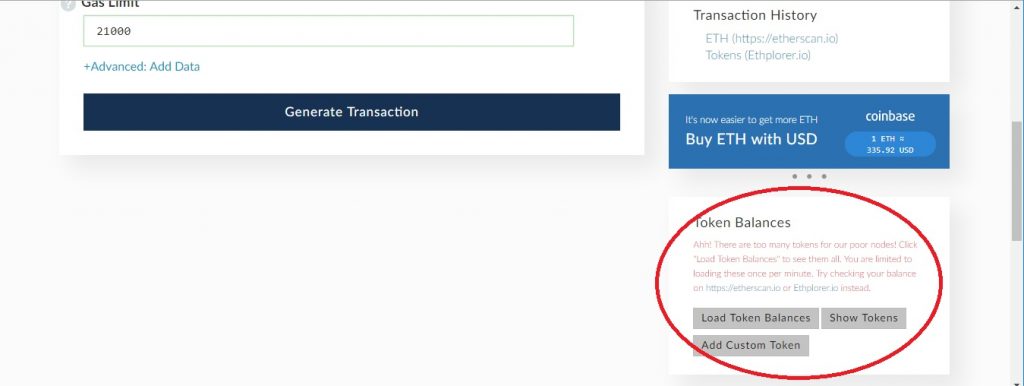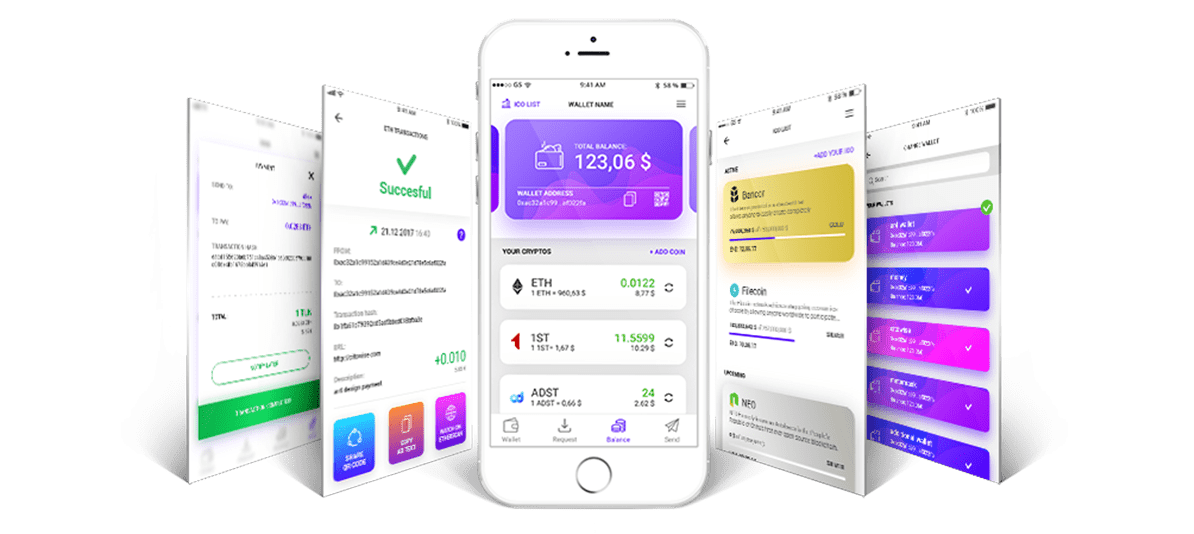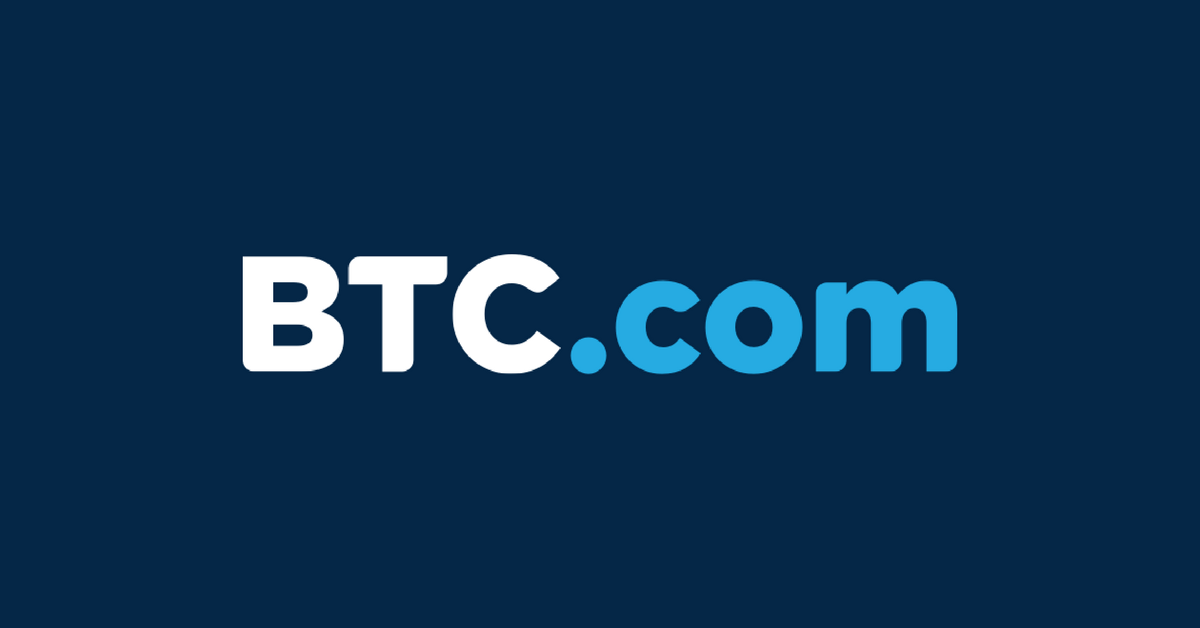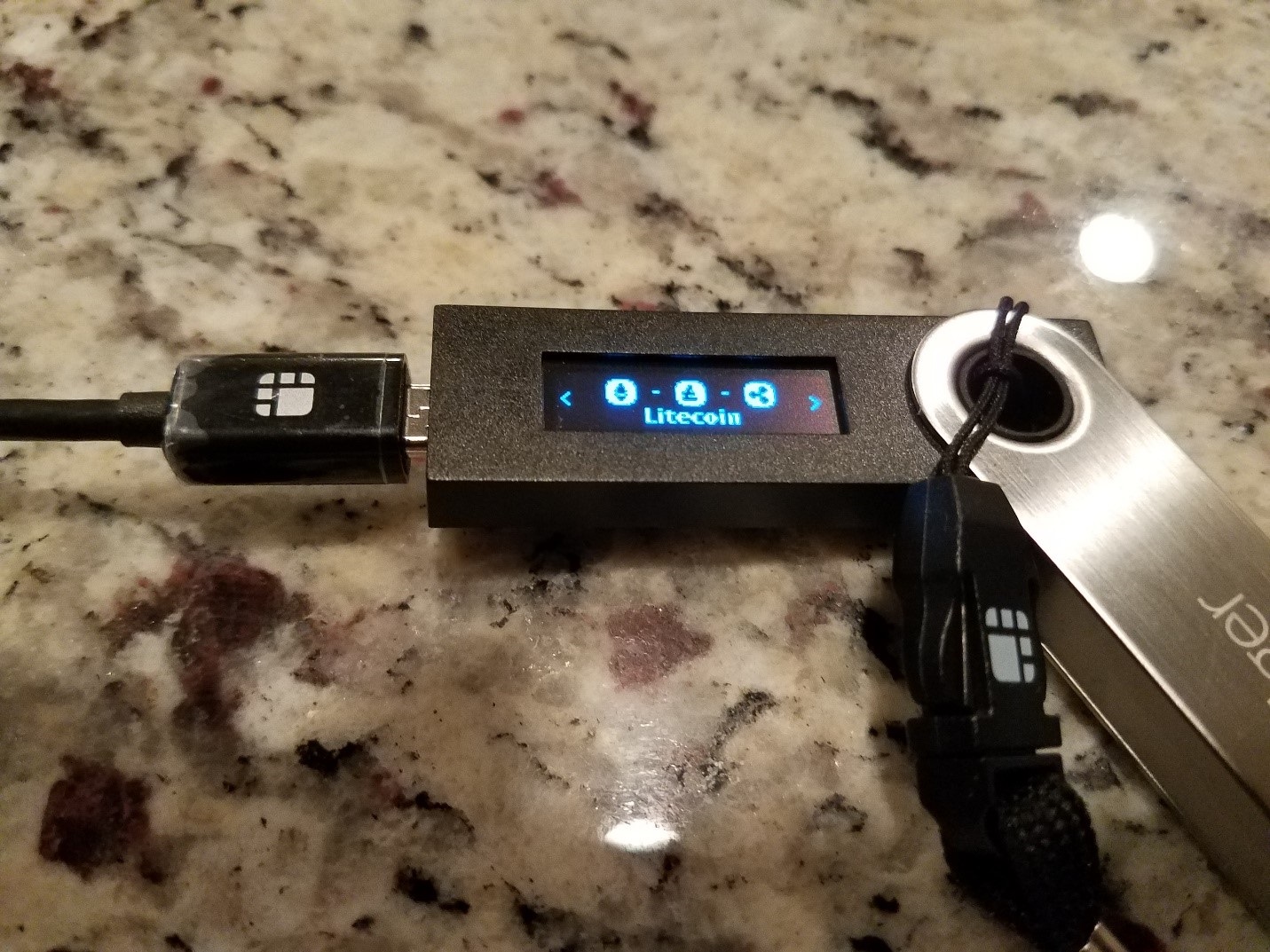
Введение
Ledger Nano S — замечательный аппаратный кошелек, который можно использовать для хранения альткоинов, ERC-20 и, конечно же, биткоинов.
Это пошаговое руководство поможет вам разобраться в настройке кошелька для различных валют. Но для начала не забудьте произвести первичную настройку гаджета — гайд вы найдёте на нашем сайте Настройка Ledger Nano S
Полный список поддерживаемых криптовалют
- Ark.
- Bitcoin.
- Bitcoin Cash.
- Dash.
- Dogecoin.
- Ethereum.
- Ethereum Classic.
- Komodo.
- Litecoin.
- PoSW.
- Ripple.
- Stratis.
- Zcash.
Кроме того, вы можете хранить в кошельке любые токены ERC-20 на базе Ethereum!
Чтобы начать работу
- Перейдите на сайт Ledger и найдите приложение «Ledger Manager». Возможно, вам придется скачать две версии программ «Wallet» и «Manager», в зависимости от монеты, которую вы хотите хранить.
- Ledger предоставляет три приложения для кошельков. Одно предназначено для Ripple, другое — для Ethereum, третье — для биткоинов и всего остального.
- Новичков может запутать, что Ledger заставляет вас использовать приложение «Bitcoin Wallet» для управления альткоинами, такими как ZCash или Litecoin. Скачайте нужную программу.
- Затем вам нужно загрузить правильное приложение «Manager». Если оно уже есть на устройстве — замечательно, если нет, то скачайте его.
- Как и приложение «Wallet», Ledger Manager будет доступен в качестве расширения для Chrome. Если вы вошли в свою учетную запись Google, программа будет сохранена в том же месте, что и «Bitcoin wallet», в разделе “Ваши приложения” в интернет-магазине Chrome. Обратите внимание, что «Manager» и «Wallet» не могут работать одновременно.
- Откройте «Ledger Manager» и нажмите на зеленую кнопку около монеты, которую вы хотите хранить на устройстве.
- Обратите внимание, что ТОЛЬКО 5 типов криптовалют могут одновременно храниться на Nano S, поэтому выбирайте внимательно. (Исключением являются все токены ERC-20 и Etherum — их можно хранить сколько угодно).
- Теперь, когда вы готовы, давайте посмотрим, как пользоваться «Ledger Bitcoin» для получения доступа к кошельку Litecoin.
Храните альткоины на Ledger Nano S
- Несмотря на то, что этот пример для Litecoin, вы можете выполнить те же шаги для других криптовалют, поддерживаемых Ledger Nano S. Единственное отличие — это версия приложения «Wallet».
- Помните, что есть отдельные расширения для Ripple, Ethereum, а программа для Биткоин позволяет работать и с альткоинами.
- Чтобы получить доступ к Litecoin, убедитесь, что у вас последняя версия приложения Litecoin, скачанная из «Ledger Manager». Затем, на главном экране Nano, листайте значки, пока не найдёте Litecoin — потом выберите его.
- После появится сообщение “Use wallet to view accounts”. Откройте свой биткоин- кошелек.
- На следующем экране обратите внимание, что Litecoin уже активировал «Segwit» во всей сети, поэтому на этом экране делать нечего. Если вы не знаете, что нажимать, выбирайте “I don’t know”.
- После того, как кошелек синхронизируется с сетью, он выведет вас на страницу, похожую на макет биткоин-кошелька.
- Фактически, она работает точно так же, как и кошелек, с такими же настройками на вкладке «Wallet’s Settings», включая «Display», «Coin», «Hardware», «Apps» (в Beta-версии), «Tools», и «Blockchains».
Поздравляем, теперь вы настроили свой кошелек Litecoin и готовы его использовать. Эти инструкции применимы и к другим монетам, просто выберите правильные приложения «Wallet» и «Manager».
Хранение токенов ERC-20 на Ledger Nano S
В Ledger Nano S нет приложений для кошельков, которые поддерживают токены ERC-20. Даже для Ethereum. Поэтому вам необходимо использовать сторонний кошелек для управления ERC-20.
Самое замечательное, что у MyEtherWallet есть интеграция с Ledger Nano S. Скорее всего, если вы уже участвуете в ICO и владеете токенами ERC-20, то знакомы с MyEtherWallet.
Итак, приступим
- Сначала перейдите на страницу https://www.myetherwallet.com/. Обратите внимание на “s” в конце «HTTPS:», что означает, что сайт защищен.
- Есть много фишинговых мошеннических порталов, которые выглядят точно так же, пытаясь обмануть вас и украсть приватные ключи. Поскольку Ledger Nano S уже подключен, выберите опцию аппаратного кошелька вверху.
- Затем подключите Ledger Nano S и нажмите на опцию “Ledger / TREZOR / Digital Bitbox” в верхнем правом углу.
- Выберите «Ledger Wallet».
- Прежде чем идти дальше, перейдите в настройки Ethereum на Nano S и выберите его.
- Затем перейдите на вкладку «Settings», где будет 2 темы: “Browser support” и “Contract data”.
- Выберите каждый из них и нажмите везде “Да”, что позволит MyEtherWallet получить доступ к Nano S.
Примечание: включение “Browser Support” не позволит работать приложению «Ledger Ethereum Wallet». Если вы когда-нибудь захотите его использовать просто переключите “Browser Support” на “No”.
- Включив эти функции, вернитесь в MyEtherWallet и нажмите кнопку «Connect to Ledger Wallet«.
- Появится всплывающий экран со множеством опций для различных криптовалют, которые могут потребоваться для заполнения кошельков.
- Также здесь есть несколько адресов кошельков, доступных на Nano S. Выберите опцию “Ledger (ETH)” и адрес.
- Нажав на один из адресов, вы попадете на этот экран.
- Выбранный адрес теперь используется, чтобы хранить токены ERC-20. Указывайте его, если вы участвуете в ICO и вам необходимо предоставить адрес кошелька ERC-20. Чтобы проверить баланс, нажмите на кнопку «Show Tokens«.
- Прежде чем вы увидите токен, вам понадобится контрактный адрес и десятичный код от компании, проводящей ICO. Обычно он предоставляется после ICO.
Вот и всё, теперь вы знаете, как хранить биткоины, альткоины и токены ERC-20 на Ledger Nano S! Если у вас его еще нет, то обязательно купите, чтобы в безопасности хранить свои сбережения.

Над статьями работает команда авторов, переводчиков и редактор. На сайте команда Privatefinance.biz публикует информационные статьи, обзоры, рейтинги, гайды о торговле на финансовых рынках и инвестировании, рекомендации по выбору брокера и инструментов инвестирования, актуальные новости из мира финансов.
Почта для связи с нами: [email protected]
 PrivateFinance
PrivateFinance